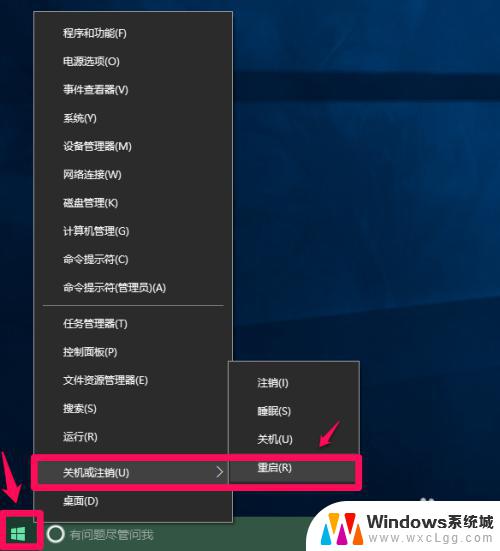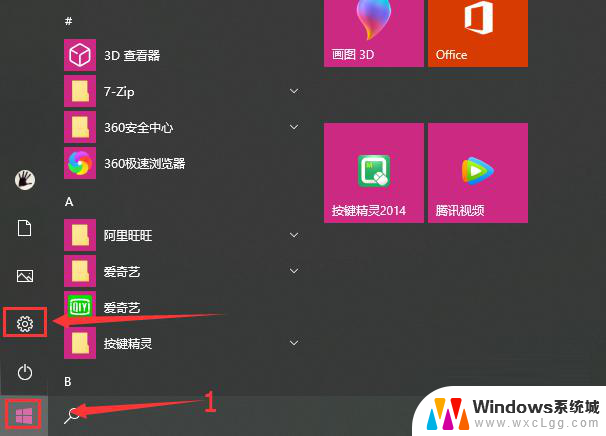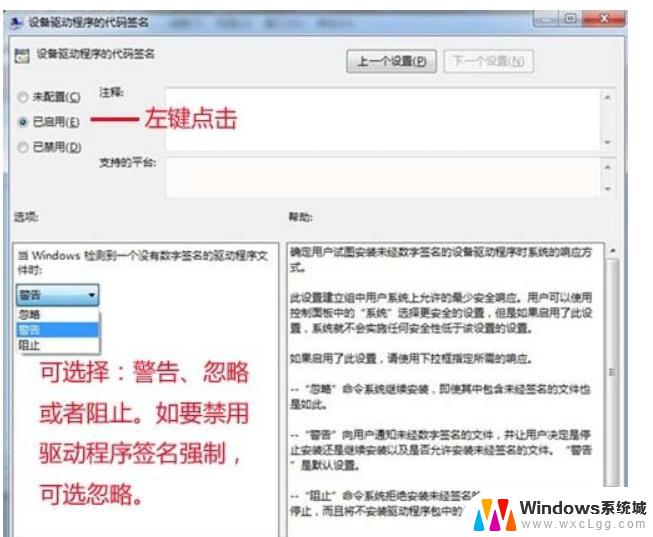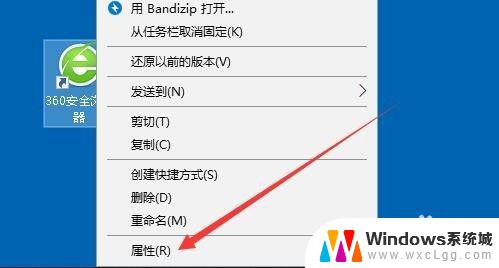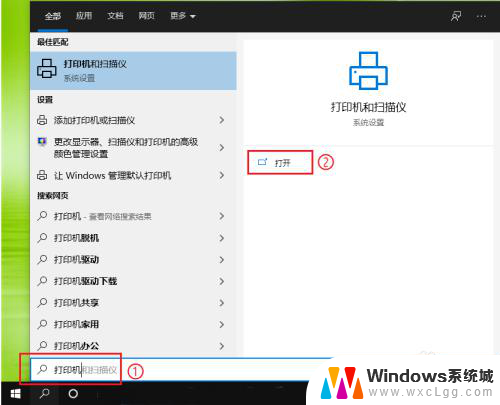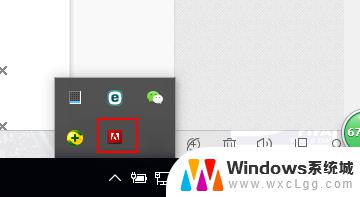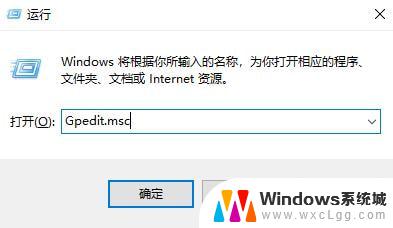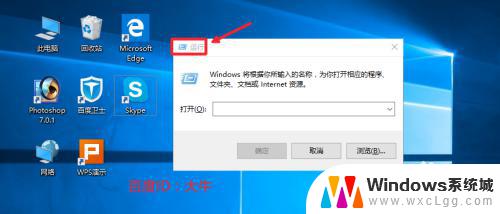win10驱动签名关闭 Win10禁用驱动程序强制签名教程
更新时间:2024-01-10 17:06:46作者:xtyang
Win10驱动签名关闭是一项常见的操作,它允许用户在安装驱动程序时绕过系统的强制签名要求,对于某些特定的驱动程序或软件,可能会遇到无法正常安装或使用的情况,而关闭驱动签名则可以解决这个问题。Win10禁用驱动程序强制签名的教程可以帮助用户轻松地进行操作。在本文中我们将详细介绍关闭驱动签名的步骤,以及可能带来的风险和注意事项。无论是初学者还是有一定电脑基础的用户,都可以通过本教程快速掌握这一操作,以便更好地适应自己的需求。
步骤如下:
1.点击通知,找到并进入“所有设置”。
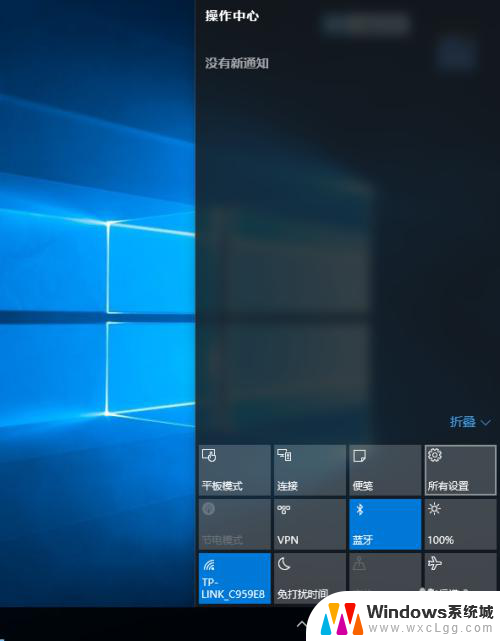
2.在所有设置中找到并进入“更新和安全”
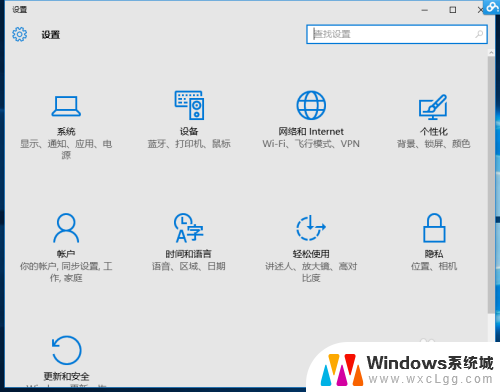
3.找到恢复,点击“高级启动”下的“立即重启”。重启电脑。
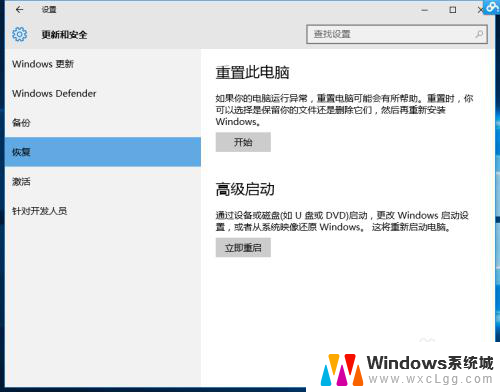
4.重启后选择“疑难解答”。

5.选择“高级选项”
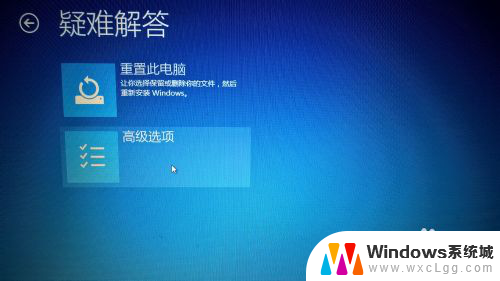
6.选择“启动设置”。

7.点击“重启”。
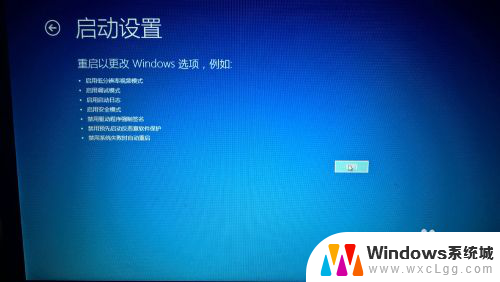
8.按提示输入“7”禁用驱动程序强制签名。
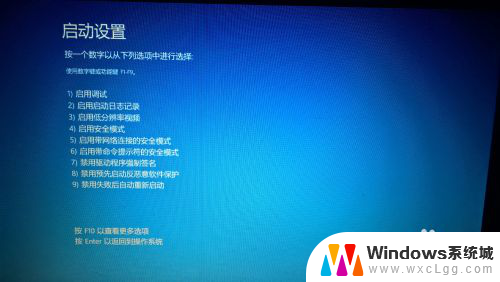
以上就是关闭win10驱动签名的全部内容,如果你遇到这个问题,不妨试试小编提供的方法来解决吧,希望对大家有所帮助。